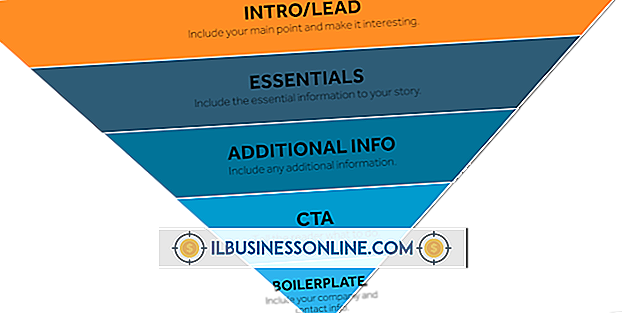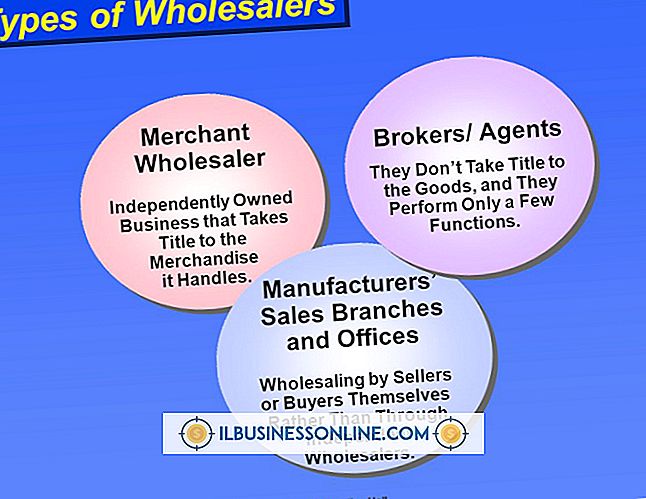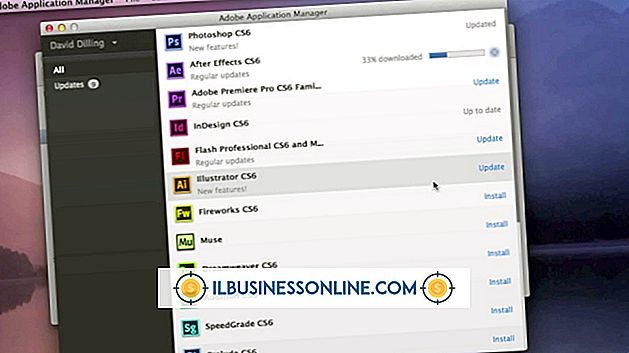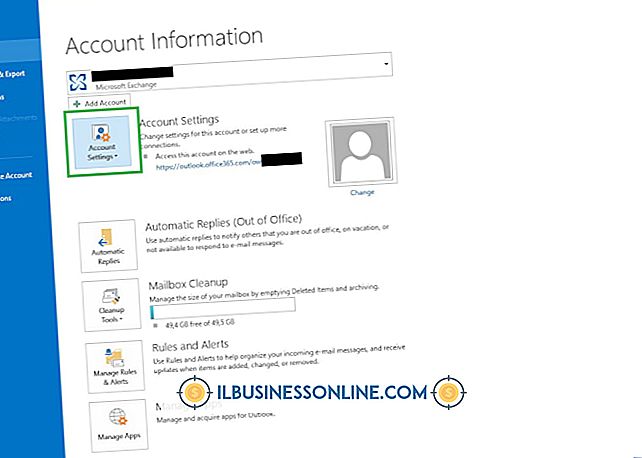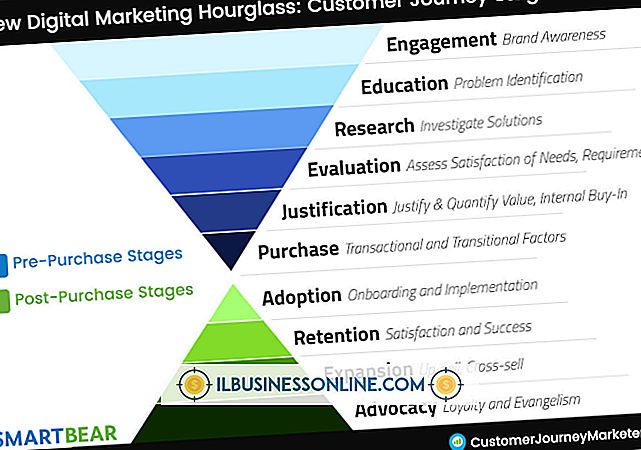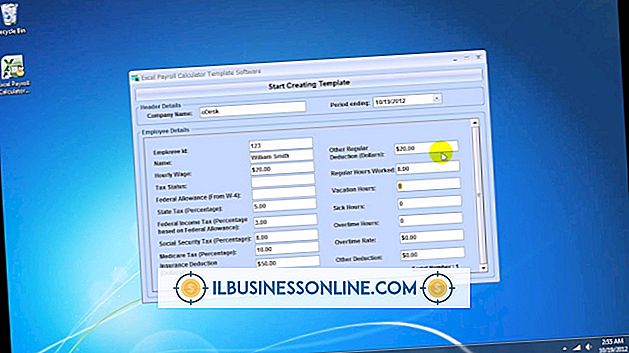Hur man länkar GoDaddy Web Mail till en Android

Du kan länka till GoDaddy-webbadresskonton för någon av dina domäner från din Android-enhet på tre sätt. Du kan bläddra till verktyget GoDaddy webbverktyg i Android-webbläsaren. Du kan ladda ner och installera den gratis GoDaddy Mobile appen från Google Play, eller du kan konfigurera lagret Android Email app med inställningarna för IMAP eller POP3 för GoDaddy-konton . Om du konfigurerar standard Android-appen med GoDaddy-e-postkonton kan du hantera GoDaddy-kontona tillsammans med dina andra konfigurerade konton i den integrerade Android Email-appen.
Webbläsare
1.
Tryck på ikonen "Program" på Android-startskärmen och tryck sedan på "Internet" -ikonen för att starta webbläsaren.
2.
Peka inuti adressfältet och skriv sedan in GoDaddy Workspace-inloggningsadressen (se länken i Resurser). Tryck på "Enter" -knappen.
3.
Klicka på kryssrutan "Kom ihåg mig" för att spara dina uppgifter i webbläsaren.
4.
Skriv din GoDaddy-e-postadress och ditt lösenord i respektive fält och tryck sedan på "Logga in." Din GoDaddy Webmail-inkorg öppnas i webbläsaren.
GoDaddy Mobile
1.
Tryck på fliken "Program" på Android-startskärmen för att öppna menyn Program.
2.
Tryck på ikonen "Play Store" för att starta Google Play.
3.
Tryck på ikonen "Apps" och tryck sedan på "Sök" -ikonen.
4.
Skriv "GoDaddy" (utan citat) i sökfältet. När du skriver visas posten för GoDaddy Mobile app. Tryck på "GoDaddy Mobile" -posten för att öppna informationsskärmen.
5.
Tryck på "Installera" och tryck sedan på "Acceptera" för att tillåta appbehörigheter. Appen hämtas och installeras till Android.
6.
Tryck på "Öppna" för att starta GoDaddy Mobile.
7.
Skriv din GoDaddy-e-postadress och ditt lösenord i respektive fält. Klicka på kryssrutan "Håll mig inloggad" för att spara dina uppgifter.
8.
Tryck på "Gå" eller "Öppna ditt konto", beroende på det tillgängliga alternativet. Din GoDaddy-inkorg öppnas i appen.
Android e-postapp
1.
Tryck på ikonen "E-post" från startskärmen eller programmenyn för att starta appen E-post på din Android-enhet.
2.
Tryck på "Meny" -knappen och tryck sedan på "Konton".
3.
Tryck på "Meny" -knappen och tryck sedan på "Lägg till konto." Skärmen Ny e-postkonto öppnas.
4.
Skriv din GoDaddy-e-postadress i fältet Användarnamn och skriv sedan ditt lösenord i rutan Lösenord. Tryck på "Nästa".
5.
Tryck på alternativet "IMAP" om ditt konto är aktiverat för IMAP. Annars klickar du på "POP3."
6.
Skriv in din GoDaddy-e-postadress i fältet E-postadress.
7.
Skriv "pop.secureserver.net" (utan citattecken) i fältet Inkommande server och "110" (utan citattecken) i fältet Port om du valt POP3. Skriv "imap.secureserver.net" (utan citattecken) i fältet Inkommande server och "143" (utan citattecken) i fältet Port om du valt IMAP i föregående steg. Tryck på "Nästa".
8.
Skriv "smtpout.secureserver.net" (utan citattecken) i fältet Utgående server. Skriv "80" (utan citattecken) i fältet Port.
9.
Klicka på kryssrutan "Krav Logga in" och skriv din e-postadress och ditt lösenord igen. Tryck på "Nästa".
10.
Skriv ett namn på kontot i rutan Kontonamn och tryck sedan på "Klar." Ditt GoDaddy-e-postkonto är konfigurerat. Testa ditt konto genom att skicka och ta emot e-postmeddelanden från din Android-enhet.
Tips
- Klicka på länken "Rensa inloggningsförteckning" på GoDaddy Web-inloggningssidan för att ta bort GoDaddy-behörighetsuppgifter från webbläsaren.
Varning
- Informationen som tillhandahålls i avsnittet GoDaddy Mobile App gäller för version 3.06 av appen. Instruktionerna kan variera något eller betydligt för andra versioner av appen.